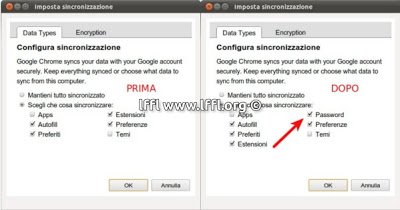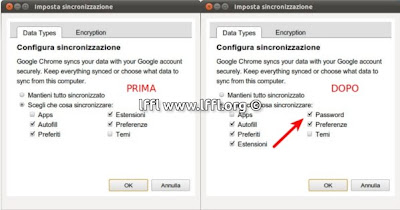Ma non scoraggiamoci da oggi possiamo riattivare la funzione e con molta facilità (anche su Chromium). Ecco come…
Per riattivare la sincronizzazione delle Password su Google Chrome / Chromium basta aggiungere al comando d’avvio la stringa –password-store=gnome –enable-sync-extensions –enable-sync-passwords –sync-url=https://clients4.google.com/chrome-sync/dev
e avremo la nostra sincronizzazione delle Password riattivata.
Per aggiungere la stringa basta semplicemente andare in Sistema -> Preferenze -> Menu Principale andiamo a sinistra in internet e selezioniamo su Google Chrome e clicchiamo su Proprietà. Se comando modifichiamo aggiungiamo la stringa in modo che il comando diventerà
Se utilizziamo Chromium il comando sarà
Se vogliamo invece inserire un nuovo collegamento al nostro menu li ho già preparati per facilitarci l’inserimento per farlo avviamo il terminale e digitiamo:
wget http://dl.dropbox.com/u/964512/chrome/googlechromepassw.desktop
sudo cp googlechromepassw.desktop /usr/share/applications/
rm googlechromepassw.desktop
Per Chromium
wget http://dl.dropbox.com/u/964512/chrome/chromiumpassw.desktop
sudo cp chromiumpassw.desktop /usr/share/applications/
rm chromiumpassw.desktop
Se vogliamo rimuovere il collegamento da terminale digitiamo:
Per Google Chrome
sudo rm /usr/share/applications/googlechromepassw.desktop
Per Chromium
sudo rm /usr/share/applications/chromiumpassw.desktop
se avete avuto problemi o non vi funziona non esitate a segnalarcelo commentando questo articolo